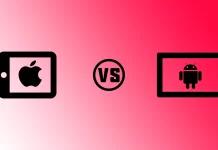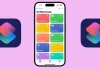Twitch es un servicio de streaming de vídeo mundialmente conocido. Acoge campeonatos informáticos en directo, retransmisiones de juegos y videotutoriales. Además, los usuarios se comunican en chats e intercambian noticias, comentan las acciones de los jugadores y crean canales personales. Cualquiera puede registrarse en la plataforma. También puedes diversificar tu perfil personal y hacer su diseño. En concreto, puedes cambiar el color de tu apodo en el chat. A veces los cambios no sólo son importantes en la vida, sino también en tu vida de jugador. Si eres un streamer, tienes que hacer cambios todo el tiempo, así que cambiar el color de tu nombre de usuario en Twitch es una tarea sencilla.
Así pues, a continuación te explicamos cómo cambiar el color de tu nombre de usuario en Twitch en unos sencillos pasos.
Cómo cambiar el color del nombre de usuario en Twitch en el escritorio
Las opciones del chat de Twitch tienen varios colores que puedes elegir para cambiar el color de tu nombre de usuario de Twitch. Hay un total de 15 colores disponibles para que los utilices de forma gratuita para cambiar el color de tu nombre de usuario de Twitch. Para obtener más colores, tienes que suscribirte a Twitch Turbo, o también puedes acceder a colores adicionales con una suscripción a Amazon Prime. Twitch ofrece muchas opciones de chat, como cambiar el tamaño y el color de tu fuente de chat de Twitch. Hay dos métodos diferentes por los que puedes cambiar el color de un nombre en Twitch:
- Identidad en el chat de Twitch.
- Usando un comando especial.
Cómo cambiar el nombre de usuario en Twitch utilizando el Chat Identity
Si quieres cambiar el color de tu nombre de usuario en Twitch usando Chat Identity, tienes que seguir estos pasos:
- En primer lugar, ve al sitio web oficial de Twitch.
- A continuación, seleccione el flujo que desea disfrutar.
- Navega hasta el chatbox y haz clic en el icono de la «estrella» que hay a la izquierda del campo de texto para abrir la opción «Identidad del chat».
- A continuación, desplázate hacia abajo en el cuadro «Identidad del chat» y busca la sección «Color del nombre global».
- Verás diferentes colores. Si haces clic en ellos uno por uno, podrás ver una vista previa de tu nombre de usuario en la sección «Identity Preview».
- Por último, según lo que prefieras, haz un último clic y regresa. Eso es todo.
Una vez que hayas completado estos pasos, tu nombre de usuario se mostrará en un nuevo color en Twitch.
Cómo cambiar el nombre de usuario en Twitch con un comando especial
Si quieres cambiar tu nombre de usuario en Twitch utilizando un comando especial, tienes que seguir estos pasos:
- En primer lugar, ve al sitio web oficial de Twitch en tu escritorio e inicia sesión en tu cuenta, si es necesario.
- Después, selecciona el flujo que quieres disfrutar y abre el chat.
- En el chat, introduzca el comando «/color rojo» (puede elegir el color rojo, por ejemplo) y pulse «Enter» en su teclado.
Una vez que hayas completado estos pasos, puedes enviar cualquier mensaje en el chat de Twitch y verás que el color de tu nombre de usuario de Twitch ha cambiado.
Si quieres cambiar el color de tu nombre de usuario en Twitch en tu dispositivo móvil, también puedes repetir estos pasos. Solo tienes que introducir el comando mencionado anteriormente en el chat y el color de tu nombre de usuario cambiará.